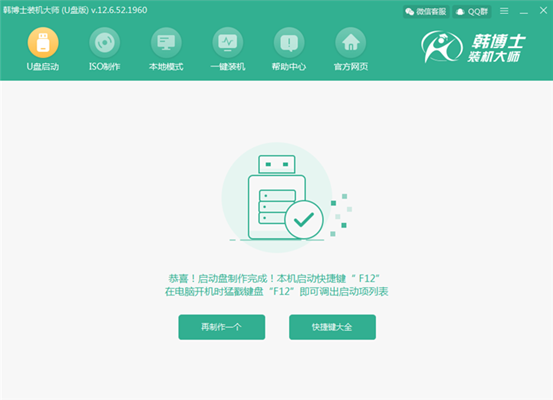我们知道,用U盘重装系统的时候必须要提前制作一个PE启动盘,后期通过这个启动U盘才能够进入PE桌面对电脑进行重装。不过还是有很多人不知道如何制作一个PE启动盘。今天小编就带你来了解一下。
准备工具
1. 一个内存为8G或8G以上的U盘(建议使用)
2. 一台正常联网的电脑
3. 韩博士装机大师
具体步骤
1. 在韩博士装机大师官方网站上下载韩博士软件,大家要注意打开软件之前要提前关闭所有的杀毒软件。
2. 将准备好的U盘设备插入电脑,选择韩博士界面的“U盘启动”。
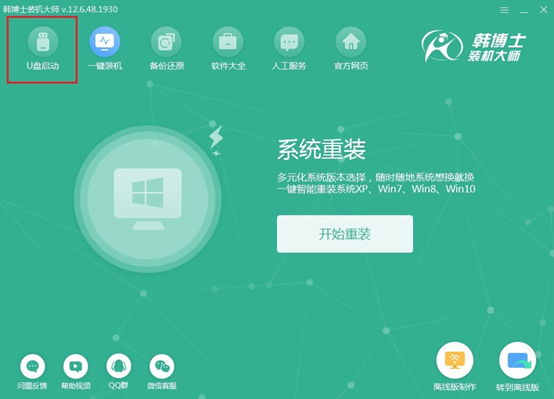
3. 这时候弹出一下界面,点击“+”添加系统文件。
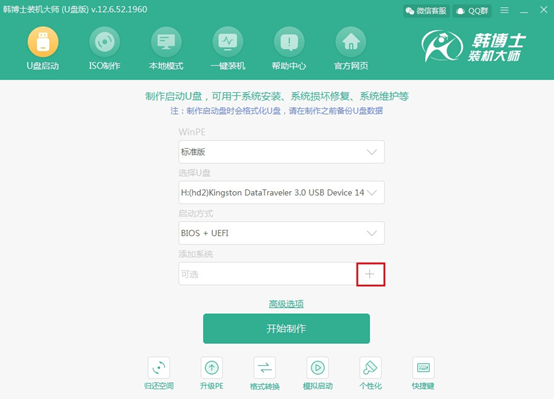
这个时候可以根据自己需要选择文件进行下载,选择系统文件之后点击“选择”继续操作。
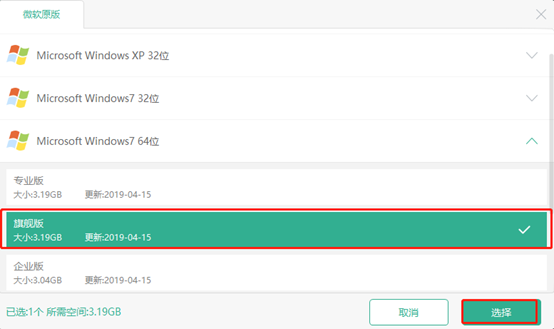
4. 将系统文件选择完成之后,在以下界面中点击“开始制作”启动盘。
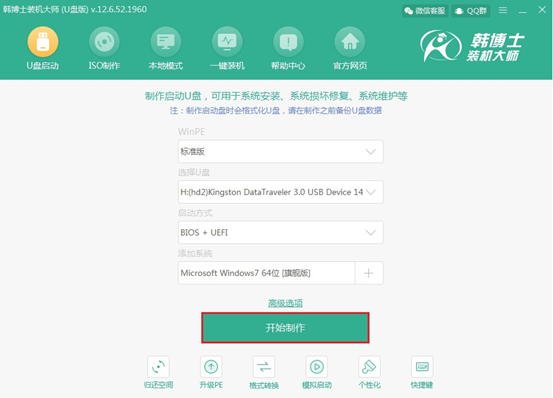
此时韩博士会弹出一个警告窗口,我们需要在制作启动盘之前提前备份好U盘中的重要文件,最后点击“确定”。
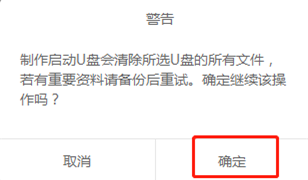
5. 韩博士开始下载系统文件,此过程无需操作。
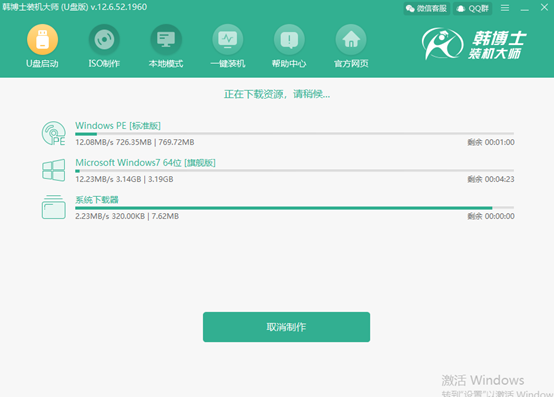
进入制作启动盘界面。整个过程需要等待的时间比较长,请小伙伴们耐心等待片刻。
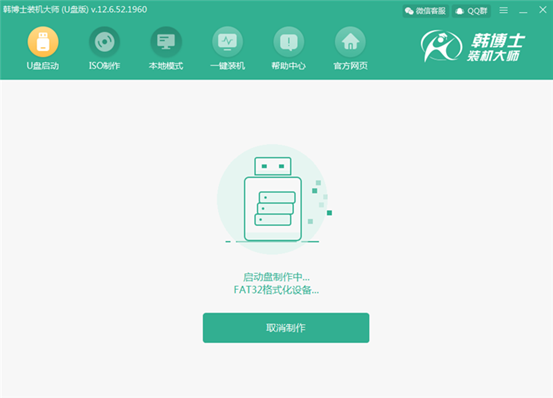
6.PE启动盘成功制作之后,在出现的界面中点击“启动预览”,可以测试启动盘是否真的制作成功。
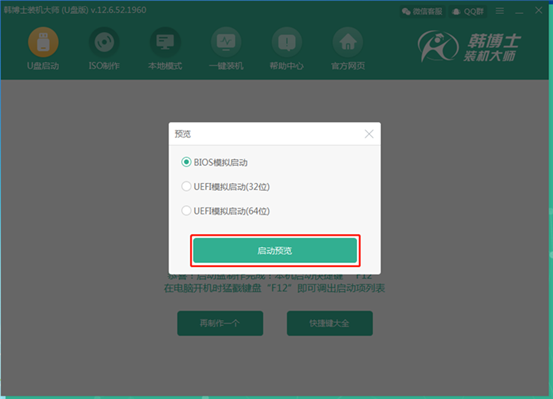
如果测试界面中出现韩博士PE菜单选择项界面,此时的PE启动盘已经成功制作了。
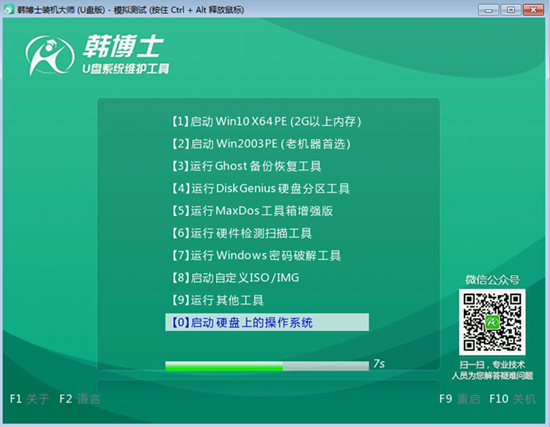
7.此时将测试窗口关闭后,会出现如下的启动键提示界面。也可以点击其中的“快捷键大全”查看U盘启动热键,之后通过按下启动热键就可以直接进入到PE桌面。